Erste Schritte
In diesem Kapiel erfahren Sie, wie Sie ein Gerät mit CODESYS Control SL-Laufzeitsystem in Betrieb nehmen, eine kleine CODESYS-Applikation starten und die Steuerung lizenzieren.
Die ausführbare Datei Setup_CODESYSControlRTE<32|64>V3.<version>setup.exe des Installationspakets wird im Folgenden „Setup“ genannt. Das Setup installiert alle verfügbaren Treiber, die im Paket enthalten sind. Das Setup ermittelt den Typ der Plattform, auf der installiert werden soll, und passt - nach einer Bestätigung von Ihnen - die Konfigurationsdatei CODESYSControl.cfg automatisch an.
Tipp
Das Arbeitsverzeichnis der CODESYS Control RTE ist standardmäßig C:\ProgramData\CODESYS\CODESYSControlRTEV3.
Voraussetzungen: Sie wissen, wie viele CPU-Kerne das System hat, auf dem Sie die CODESYS Control RTE installieren wollen. Sie haben die oben beschriebenen Vorbereitungen auf Ihrem System getroffen. (Im „System“-Dialog der Windows-Systemsteuerung finden Sie die genaue Bezeichnung Ihrer CPU und können damit im Internet die Anzahl der physikalischen CPU-Kerne recherchieren.)
Bitte beachten Sie auch die Hinweise zur Hardwarekonfiguration: Hardwarekonfiguration - Empfehlungen
Laden Sie das Installationspaket auf Ihren Computer. Die CODESYS Control RTE ist im CODESYS Store International als Single-License-Version erhältlich.
Starten Sie die Installation durch Ausführen der Datei
CODESYS Control RTE <32|64> <version>.exe. Folgen Sie dem Assistenten mit den Standardeingaben, bis der Dialog MultiCore CPU Usage erscheint.Ergebnis:
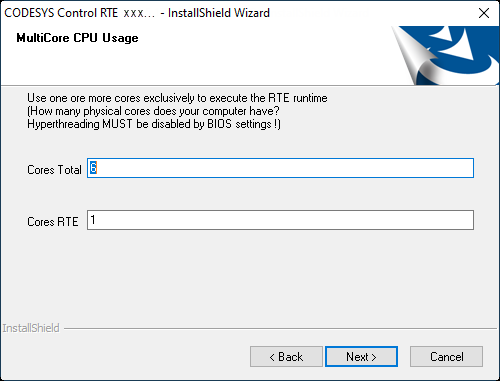
Der Installationsassistent versucht, die gesamte Anzahl der physikalischen Prozessorkerne Cores Total zu ermitteln. Bitte prüfen und korrigieren Sie gegebenenfalls diese Angabe. Legen Sie bei Cores RTE fest, wie viele Prozessorkerne exklusiv für die CODESYS Control RTE-Tasks reserviert werden sollen. Diese Kerne stehen dann für Windows nicht mehr zur Verfügung („AMP“-Modus).
Hinweis: Die bereits eingetragene Zahl (Beispiel
6) ist nur ein Vorschlag des Setups. Normalerweise kann das Setup die Anzahl der physikalischen CPU-Kerne Ihres Systems korrekt ermitteln. Ein CPU-Kern, der von Windows angezeigt wird, kann auch ein „logischer“ CPU-Kern sein, der nicht geeignet ist, um ein Echtzeitsystem darauf zu betreiben („Hyperthreading-Kern“). Befolgen Sie auch den Hinweis Hyperthreading MUST be disabled by BIOS settings!. CPU-Features wie Hyperthreading beeinflussen das Echtzeitverhalten negativ.Sie werden später noch in einem Dialog bestätigen müssen, dass das Setup durch Änderung der Bootkonfiguration des Systems einen CPU-Kern für die RTE reservieren soll. Dazu wird die Bootoption
numprocauf <Anzahl physikalische Kerne minus1> gesetzt werden. Bestätigen Sie mit Next die angegebene Zahl der Kerne.Sie erhalten den Dialog Boot Options will change mit Informationen zu den vorgemerkten Änderungen an der Bootkonfiguration des PCs.
Gehen Sie mit Next zum Dialog Set Boot Options?.
Ergebnis:
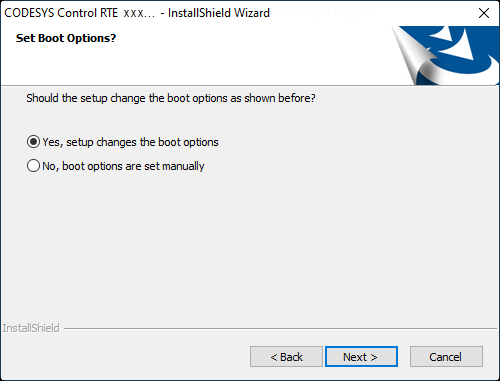
Im Dialog Set Boot Options entscheiden Sie, ob das Setup folgende Änderungen an der Startkonfiguration des Systems vornehmen soll:
Begrenzung der Anzahl der CPU-Kerne, die für Windows zur Verfügung stehen, mittels der Bootoption „
numproc“ auf<Anzahl physikalischer Kerne> - 1.Deaktivierung der Prozessorfunktionalität „Data Execution Prevention“.
Abschalten der Prozessorfunktionalität „Physical Address Extension (PAE)“.
Tipp
Die Prozessor-Funktionalitäten „Data Execution Prevention“ und „PAE“ müssen nicht zwingend ausgeschaltet werden. Über eine manuelle Bearbeitung der Startkonfiguration können Sie auch nur die Anzahl der Kerne für Windows begrenzen. Eine solche Konfiguration wird aber von CODESYS nicht getestet.
Die Bootoption
numprocist für das Funktionieren der RTE in dieser Konfiguration unbedingt notwendig. Wenn Sie sich hier also entscheiden, dass das Setup diese Option nicht setzen soll, müssen Sie die Option manuell aktivieren.Wenn das Setup die gerade beschriebenen Änderungen vornehmen soll, wählen Sie Yes….
Wenn Sie diese Änderungen statt dessen später noch manuell durchführen wollen, wählen Sie No….
Gehen Sie mit Next weiter zum Dialog Target Type of RTE.
Ergebnis:
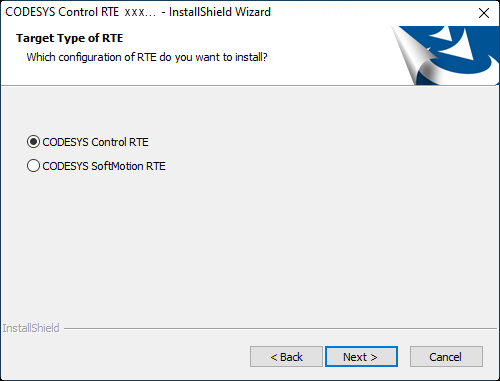
Tipp
Mit der Version CODESYS 3.5 SP17 ist eine Unterscheidung zwischen den Gerätetypen „Control“ und „Softmotion“ nicht mehr notwendig. Der Gerätetyp „Control“ beinhaltet auch die volle Funktionalität, die bisher Softmotion-Geräten vorbehalten war. Die Unterscheidung gibt es nur noch aus Kompatibilitätsgründen. Für neue Projekte wird empfohlen, „Control“ zu verwenden.
Wählen Sie im Dialog Target Type of RTE den zu installierenden RTE-Typ: CODESYS Control RTE oder CODESYS SoftMotion RTE.
Der Typ der Installation ist abhängig von Ihrer Anwendung und der Lizenz. Wählen Sie nur dann „Softmotion“, wenn Sie auch eine CODESYS SoftMotion RTE-Lizenz verwenden wollen und besitzen, sonst startet die RTE im zeitbegrenzten Demobetrieb. Im nachfolgenden Dialog Select Features können Sie die Auswahl der tatsächlich zu installierenden Funktionalitäten noch ändern: CODESYS SoftMotion RTE und CodeMeter ® for Windows.
Tipp
Sie können eine Umstellung zwischen den beiden CODESYS Control RTE-Typen auch später manuell durch Bearbeiten der Konfigurationsdatei
CODESYSControl.cfgdurchführen. Dazu müssen Sie in der KonfigurationsdateiCODESYSControl.cfgfolgende Einträge vornehmen:[SysTarget]TargetType=0x1006DeviceName=CODESYS SoftmotionRTE V3Durch Löschen dieser Einträge (oder Voranstellen eines Strichpunkts) erhält man wieder eine CODESYS Control RTE.
Wählen Sie im Dialog Select Features welche Funktionalitäten Sie installieren wollen.
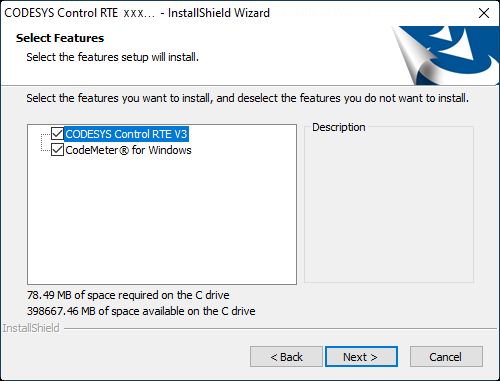
Öffnen Sie die Firewall, wenn Sie von anderen Computern auf die CODESYS Control RTE zugreifen wollen. Dies ist beispielsweise für Kommunikation mit CODESYS, CODESYS-OPC und beim Einsatz von Ethernet-basierten Feldbussen notwendig.
Ergebnis:
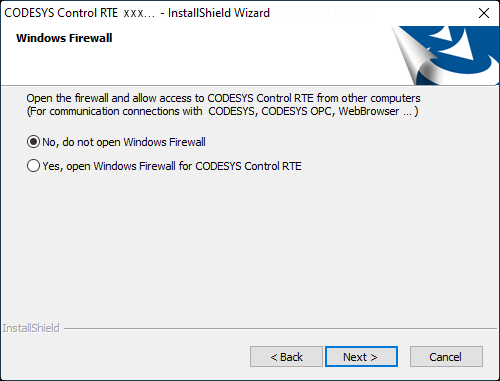
In einem der Ausführungsschritte erhalten Sie noch die Abfrage, ob durch Erstellen und Aktivieren eines Hardwareprofils die Zeitgenauigkeit der CODESYS Control RTE erhöht werden soll. Wenn Sie dies bejahen, wird die Energieoption „Höchstleistung“ (Systemsteuerung -> Energieoptionen) gewählt, und die CPU-Frequenz wird auf 100% festgelegt.
Nach erfolgreicher Beendigung der Installation erscheint in der Statusleiste des Bildschirms das Symbol
 . Mit einem Rechtsklick darauf können Sie das CODESYS Control RTE-Menü öffnen.
. Mit einem Rechtsklick darauf können Sie das CODESYS Control RTE-Menü öffnen.Die Konfigurationsdatei
CODESYSControl.cfgwird automatisch angepasst.Prüfen Sie, ob die aktuelle Gerätebeschreibung für CODESYS Control RTE in Ihrem CODESYS Development System installiert ist. Diese Installation ist nötig, um CODESYS Control RTE mit CODESYS verwenden zu können. (Das Entwicklungssystem befindet sich nicht notwendigerweise auf dem Zielsystem, auf dem die RTE läuft.)
Wenn Sie die Gerätebeschreibung neu installieren müssen, beispielsweise weil eine nachträgliche Änderung nötig war, öffnen Sie das CODESYS-Geräterepository und wählen Sie den Befehl Installieren. Die zur RTE passenden Beschreibungsdateien (
.devdesc.xml) werden vom Setup im InstallationsverzeichnisOtherserzeugt.Führen Sie den Neustart, der zum Abschluss der Installation gefordert wird, unbedingt durch.
Für weitere Informationen siehe: Geräte installieren
Konfiguration von CODESYS Control RTE anpassen
Voraussetzung: Sie haben die Installation wie oben beschrieben durchgeführt. Sie haben CODESYS installiert.
Sie wollen Ihr Gerät mit der nach der Installation vorliegenden Konfiguration verwenden: Fahren Sie nun mit der unten folgenden Anleitung „CODESYS Control RTE starten“ fort.
Sie wollen die Konfiguration der lokal installierten CODESYS Control RTE noch anpassen: Klicken Sie auf das CODESYS Control RTE-Symbol
 in der Systemleiste Ihres PCs. Wählen Sie im CODESYS Control RTE-Menü den Befehl PLC Configuration, um den Konfigurationseditor zu öffnen. Bearbeiten Sie die Einstellungen wie gewünscht.
in der Systemleiste Ihres PCs. Wählen Sie im CODESYS Control RTE-Menü den Befehl PLC Configuration, um den Konfigurationseditor zu öffnen. Bearbeiten Sie die Einstellungen wie gewünscht.Sie wollen die auf einem entfernten PC installierte CODESYS Control RTE verwenden. Klicken Sie auf das CODESYS Control RTE-Symbol
 in der Systemleiste Ihres PCs. Wählen Sie im CODESYS Control RTE-Menü den Befehl Remote PLC. Konfigurieren Sie im sich öffnenden Dialog die Verbindungseinstellungen zur entfernten SPS.
in der Systemleiste Ihres PCs. Wählen Sie im CODESYS Control RTE-Menü den Befehl Remote PLC. Konfigurieren Sie im sich öffnenden Dialog die Verbindungseinstellungen zur entfernten SPS.
Die Konfiguration wird in der Konfigurationsdatei CODESYSControl.cfg im Verzeichnis C:\ProgramData\CODESYS\CODESYSControlRTEV3 gespeichert.
Nach einer erfolgreichen Installation läuft CODESYS Control Win als Dienst auf Ihrem Computer. Sie erhalten eine Installation auf folgenden Wegen:
Sie haben das CODESYS Development System installiert. Damit wird automatisch eine CODESYS Control Win-Version mit begrenzter Laufzeit auf Ihrem PC mit installiert.
Sie haben CODESYS Control Win aus dem CODESYS Store geladen und durch Ausführen der Setup-Datei installiert.